Nói thật là: chuyển từ Windows sang macOS, tôi mới thấy Spotlight ở macOS 26 “vượt mặt” Windows Search thế nào
Apple vừa nâng cấp Spotlight trong macOS 26, biến nó thành công cụ tìm kiếm và thực thi tác vụ mạnh mẽ, đồng thời giữ được sự liền mạch với toàn bộ giao diện macOS.
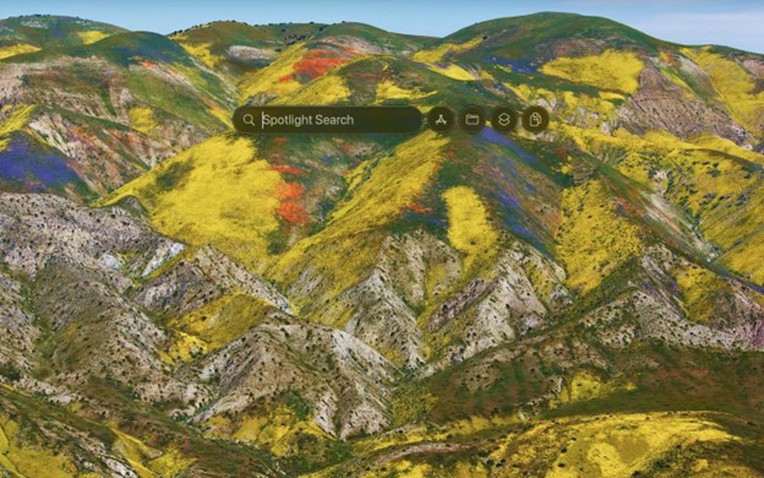
Đây là bài viết thuộc tuyến nội dung "Nói Thật" với mục tiêu chia sẻ góc nhìn cá nhân của người viết sau quá trình trải nghiệm thực tế sản phẩm. Những nhận định trong bài phản ánh quan điểm riêng của tác giả, dựa trên điều kiện sử dụng cụ thể và nhu cầu cá nhân. Chúng tôi hiểu rằng mỗi người dùng có tiêu chí đánh giá và cảm nhận khác nhau, vì vậy nội dung trong bài có thể không hoàn toàn phù hợp với tất cả mọi người. Chúng tôi luôn tôn trọng sự đa dạng trong ý kiến và mong muốn lắng nghe thêm những chia sẻ từ bạn đọc.
Từ khi chuyển sang macOS, tôi gần như đã bỏ hẳn thói quen click chuột để mở ứng dụng – chỉ cần gõ vài ký tự trong tên vào Spotlight là ứng dụng đã sẵn sàng. Thực ra, Windows cũng hoàn toàn có thể làm điều tương tự – chỉ cần nhấn phím Windows rồi gõ tên ứng dụng, có lẽ do thói quen từ thời còn đi học, tôi vẫn thường click vào biểu tượng để mở khi dùng Windows.
Thế nhưng, sử dụng lâu dài, tôi thấy Spotlight linh hoạt hơn, phản hồi nhanh hơn và ngày càng trở nên lợi hại nhờ những cải tiến mới trong macOS 26 Tahoe. Tất cả những thay đổi này càng củng cố và hỗ trợ mạnh mẽ hơn cho thói quen sử dụng hằng ngày của tôi.
Trên phiên bản mới, Apple đã tiến một bước xa khi biến Spotlight thành trung tâm điều hướng thực thụ trên Mac. Là một người gắn bó lâu năm với Windows nhưng hiện đã chuyển sang macOS, tôi không hẳn cảm thấy ao ước, mà đúng hơn là tiếc và mong Microsoft có thể làm được điều gì đó tương tự.
Hiện bản cập nhật đang ở giai đoạn beta và dự kiến phát hành chính thức trong vài tháng tới. Với những gì đã trải nghiệm trong bản beta, đây có lẽ là lần "đại tu" lớn nhất của Spotlight từ trước đến nay.
Không chỉ là tìm kiếm, Spotlight giờ như một bệ phóng cho phép bạn bắt đầu công việc ngay lập tức
Thay đổi quan trọng nhất là Spotlight giờ có khả năng hành động trực tiếp. Gõ để gửi email, tạo sự kiện lịch, tạo thư mục, phát podcast, dùng ChatGPT,... Tất cả diễn ra ngay trong khung Spotlight, không phải nhảy qua lại giữa các app. Apple còn mở API để nhà phát triển "đẩy" hành động của chính ứng dụng họ vào Spotlight, nghĩa là về lâu dài, bạt ngàn thao tác của app bên thứ ba cũng sẽ nằm dưới đầu ngón tay.
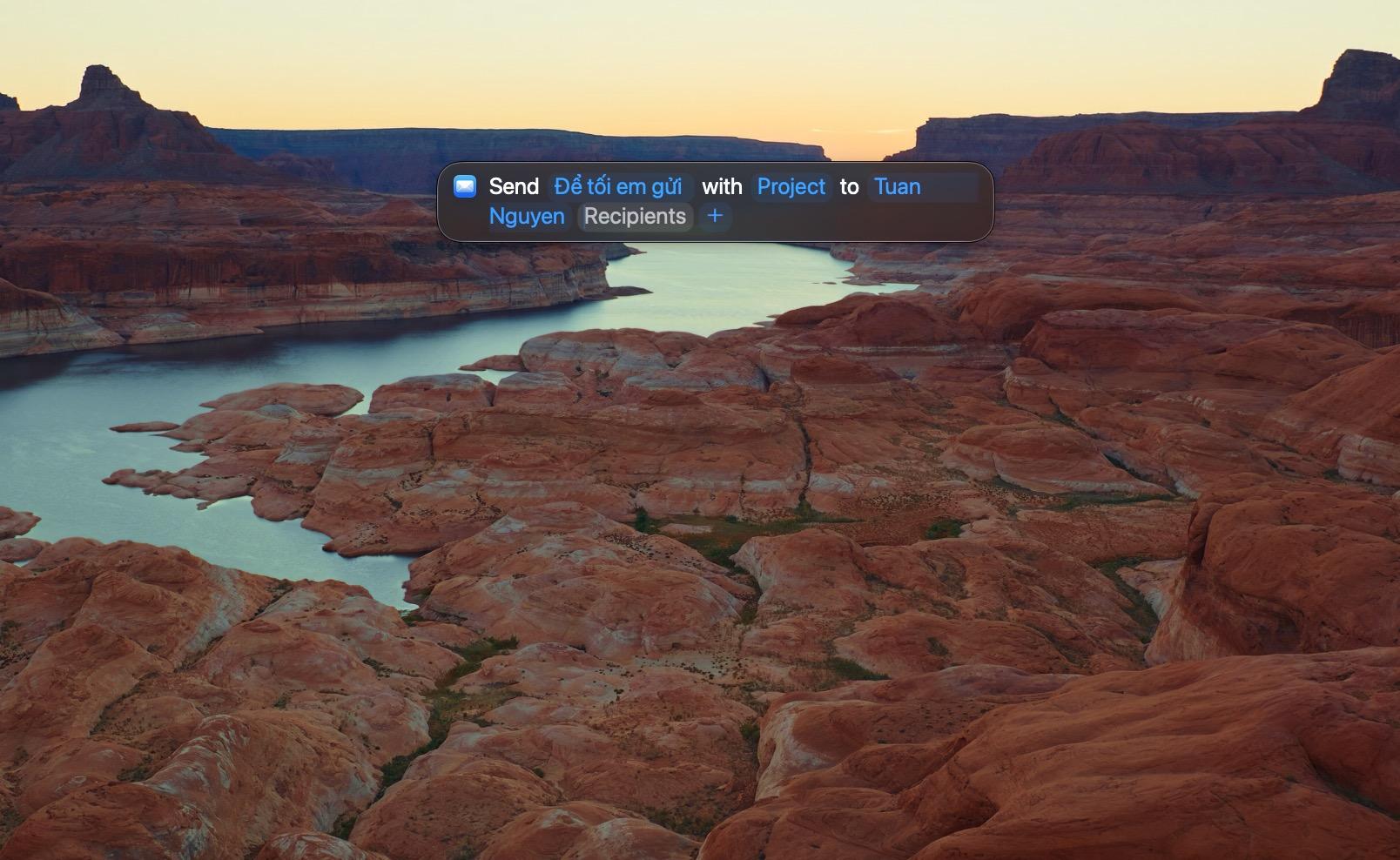
Bạn có thể gửi mail ngay trong Spotlight.
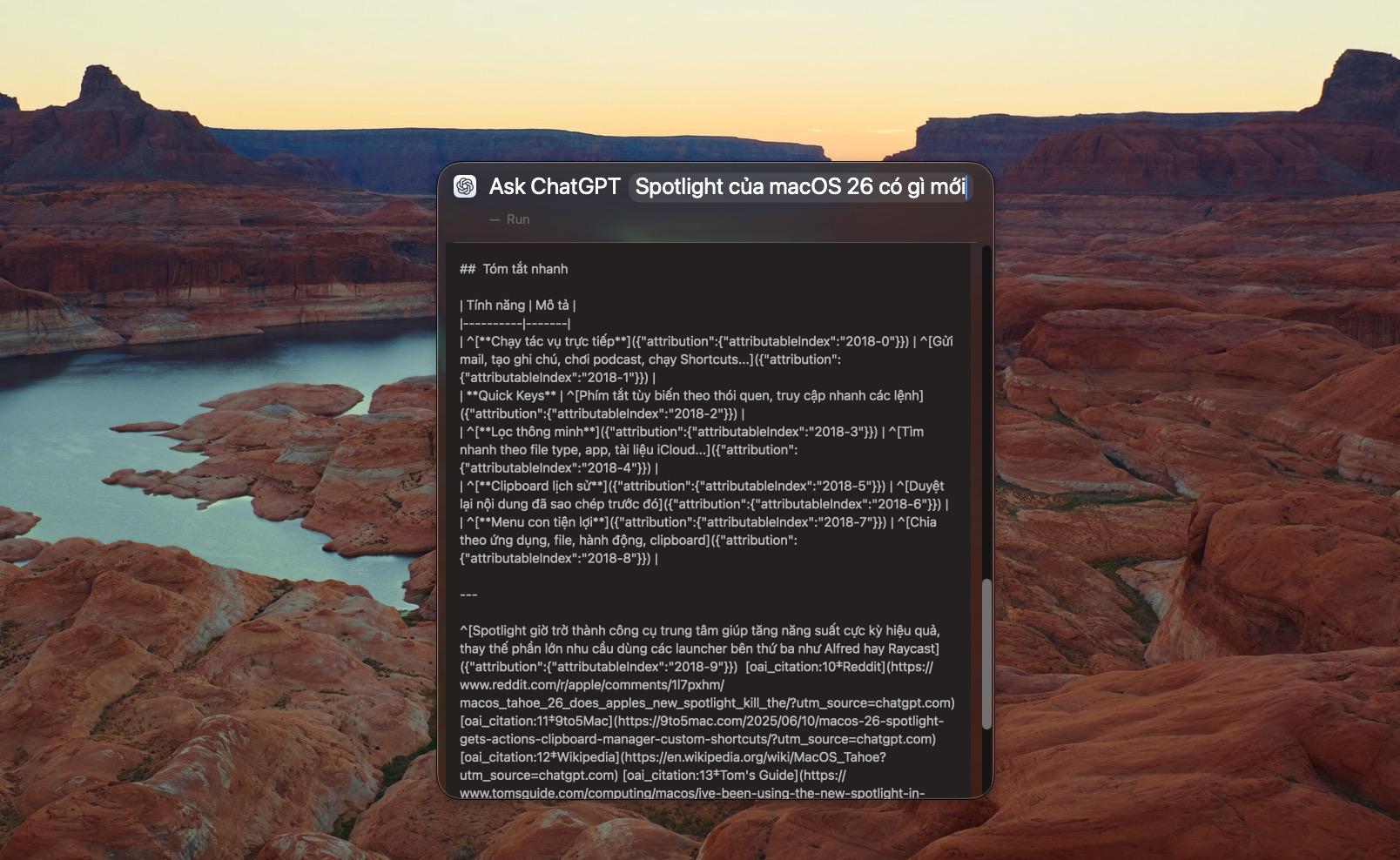
ChatGPT cũng dùng nhanh được ngay trong Spotlight, nhưng trả lời hoàn chỉnh sẽ hiển thị trong ứng dụng
Một "điểm cộng" tinh tế là Spotlight có thể tìm cả mục menu của ứng dụng đang mở và đưa bạn thẳng đến chức năng đó — thao tác vốn rất hợp lý với những ai có thói quen sử dụng bàn phím là chủ yếu. Windows Search hiện chưa có thứ gì tương tự.
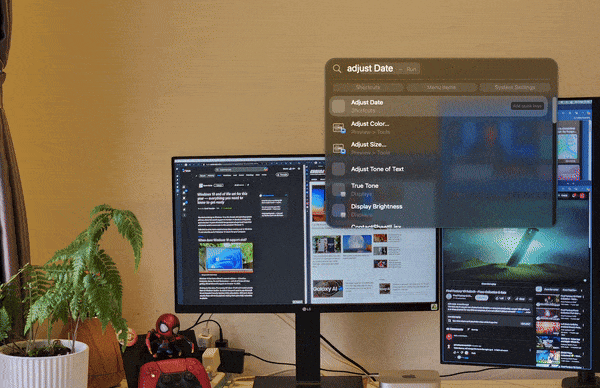
Spotlight có thể tìm trong menu của ứng dụng đang mở (trong ảnh là Photos) và đưa đến ngay mục chỉnh màu sắc. Điều này tương tự việc dùng các phím tắt, nhưng chỉ cần biết tên của tính năng mình cần, mà đương nhiên như vậy thì dễ hơn là nhớ phím tắt.
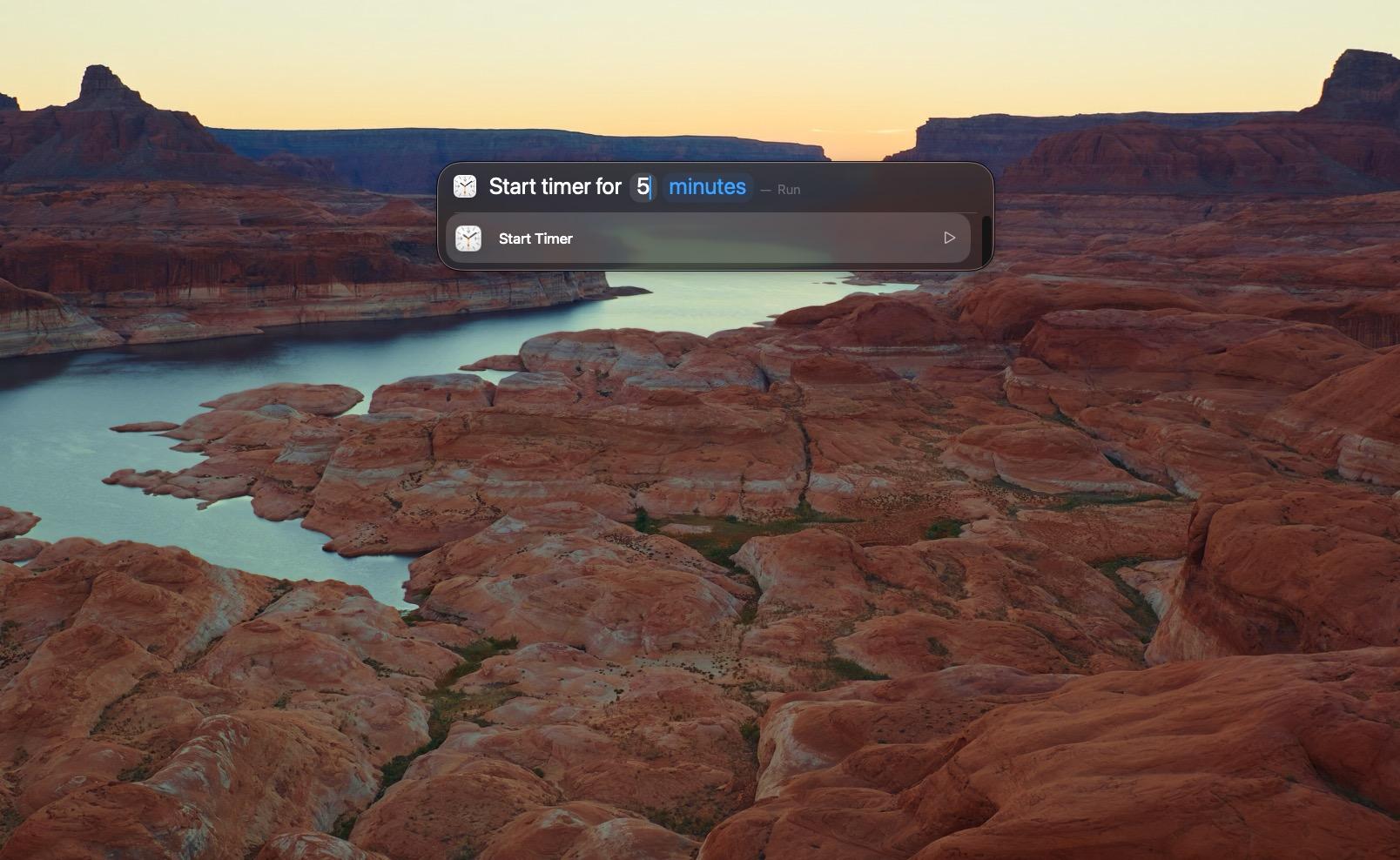
Khởi động nhanh tính năng của một ứng dụng, ví dụ như bắt đầu đếm giờ.
Giao diện Spotlight mới hiển thị các vùng kết quả riêng: Applications, Files, Actions và Clipboard. Có thể chuyển giữa chúng hoàn toàn bằng phím tắt — Cmd 1, Cmd 2, Cmd 3, Cmd 4 — cùng điều hướng bằng Tab/phím mũi tên. Ở tầng sâu hơn, Spotlight còn cho phép lọc theo ngữ cảnh, giúp bó hẹp nhanh đến đúng loại nội dung cần tìm.
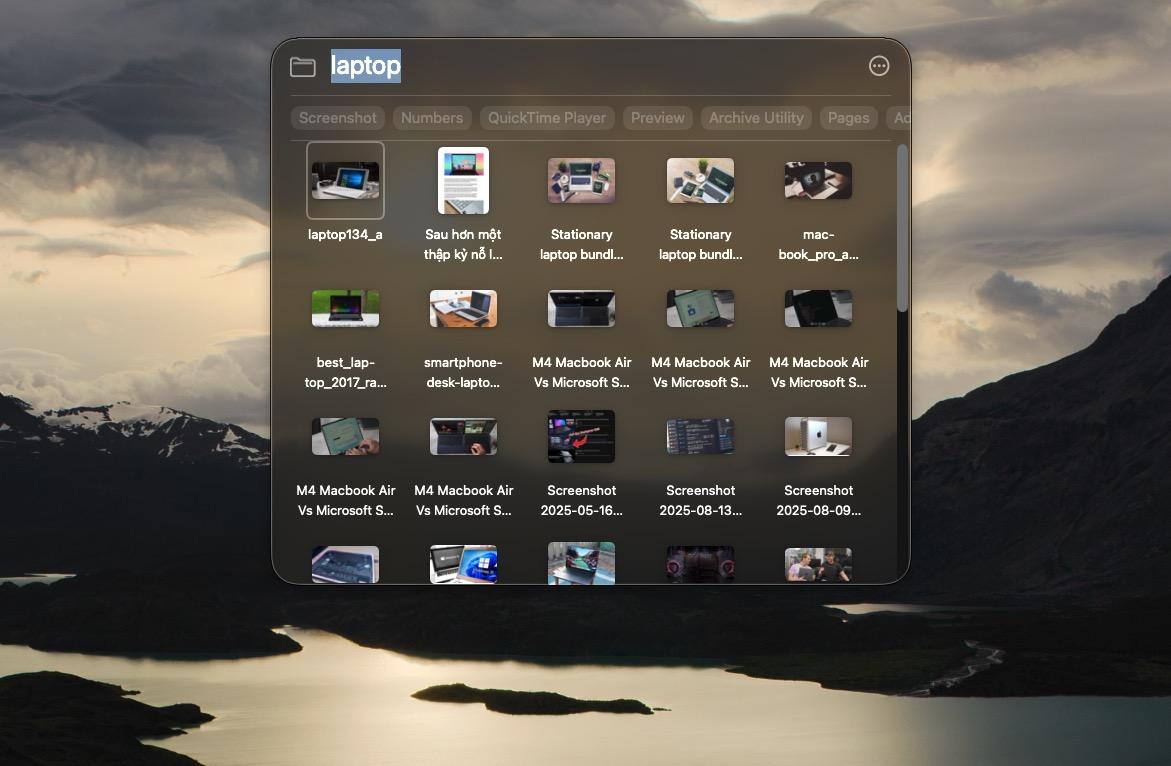
Ví dụ, tìm với từ khoá "laptop" thì dù tên file không có từ này, nhưng hình ảnh laptop vẫn hiện lên
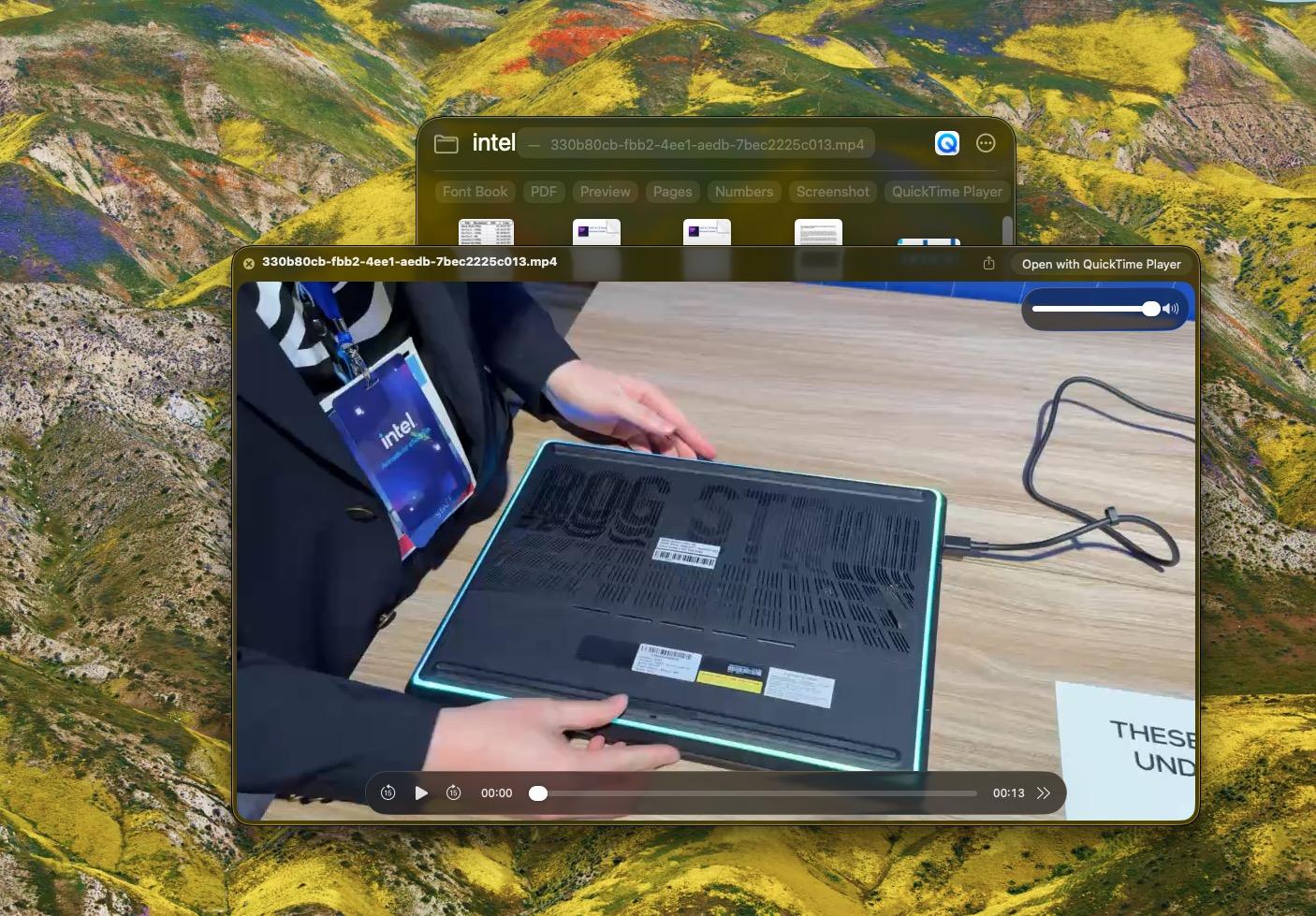
Tôi tìm từ khoá "intel", và kết quả trả về có cả một video với tên chỉ là các ký tự ngẫu nhiên, nhưng… nhân viên có đeo bảng thương hiệu Intel, và Spotlight vẫn nhận ra
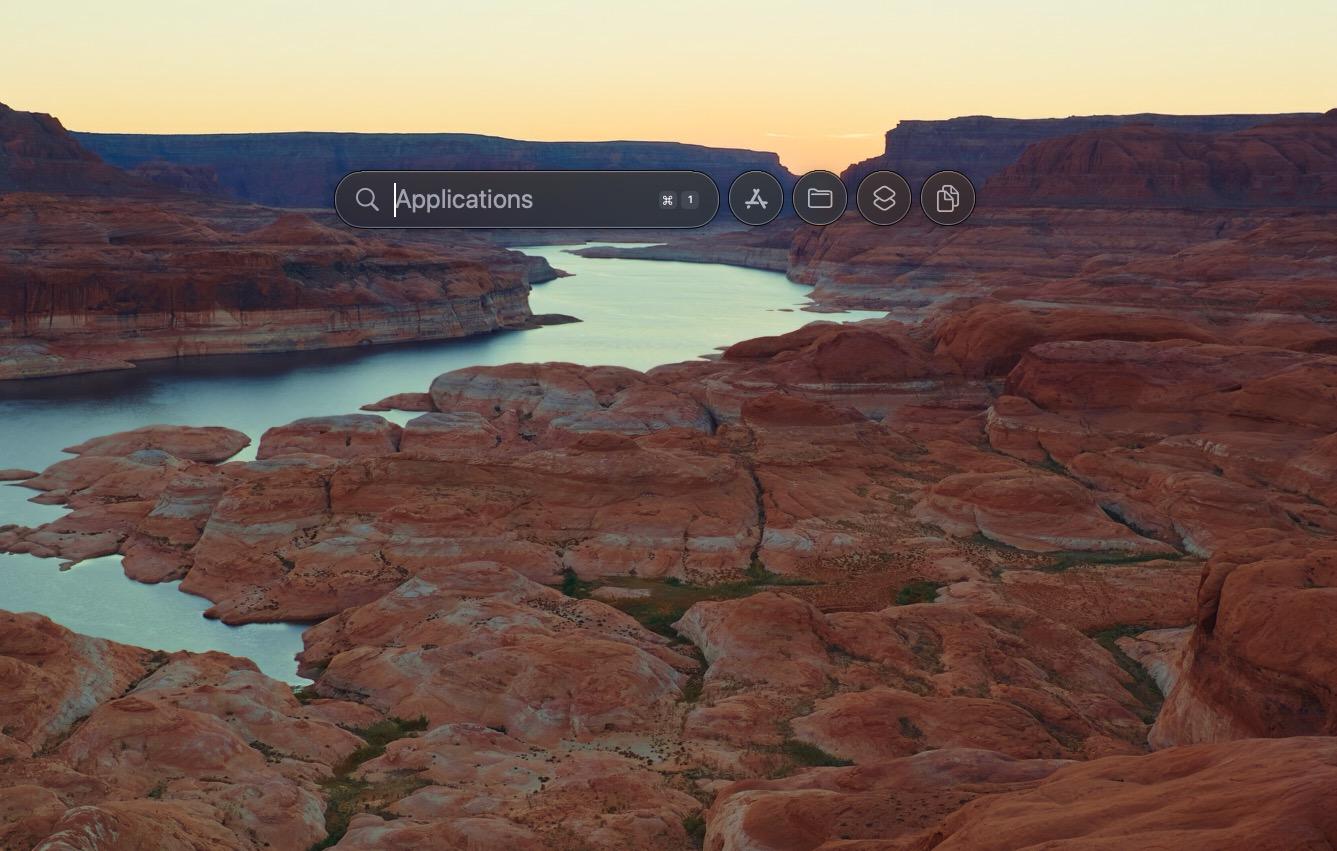
Giao diện Spotlight chia ra Applications, Files, Actions và Clipboard.
Trong khi đó, Windows Search chủ yếu lọc theo nhóm rộng như Ứng dụng, Tài liệu, Cài đặt hay Web ngay trong bảng tìm kiếm của Start/Taskbar. Cách này vẫn hữu ích, nhưng độ tích hợp sâu khi đang gõ và đang soi kết quả không thật sự sánh được với Spotlight mới.
Bên cạnh đó, Apple cũng bổ sung Quick Keys — chuỗi ký tự ngắn bạn tự tùy chỉnh để nhảy thẳng vào hành động. Ví dụ "sm" để gửi tin nhắn (send message), "ar" để thêm lời nhắc (add reminder). Với người quen làm việc bằng bàn phím, cảm giác tốc độ rất rõ rệt vì gần như không cần rời tay khỏi phím. Windows Search hiện không cung cấp cơ chế "bí danh hành động" tuỳ biến kiểu này.
Theo Apple, các Quick Keys này được tạo tự động dựa trên thói quen sử dụng của bạn. Đây là một dạng "trí nhớ cơ bắp" mới dành cho những người dùng Spotlight nâng cao, và khá giống với các tính năng trong những công cụ launcher bên thứ ba như Alfred.
Clipboard ngay trong Spotlight
Trước đây, macOS không hề có lịch sử clipboard tích hợp — bạn chỉ có thể sao chép một mục tại một thời điểm, hoặc phải cài thêm ứng dụng bên thứ ba nếu muốn xem lại các nội dung đã copy. Điều này thay đổi hoàn toàn với bản cập nhật Spotlight trong macOS 26: Apple lần đầu đưa clipboard history vào hệ thống, nằm gọn ngay trong Spotlight.
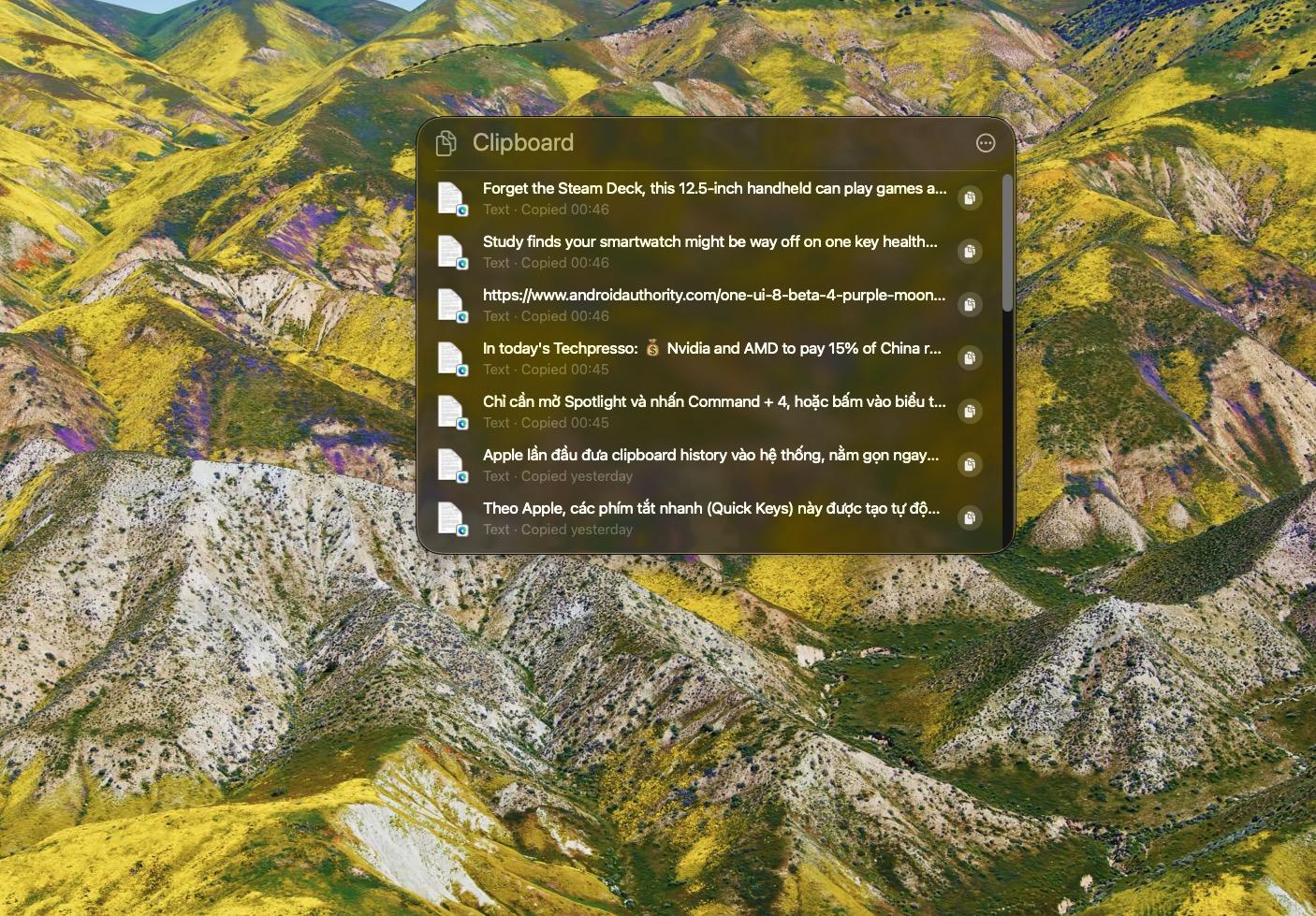
Apple lần đầu đưa clipboard history vào hệ thống, nằm gọn ngay trong Spotlight.
Chỉ cần mở Spotlight và nhấn Command 4, hoặc bấm vào biểu tượng clipboard, là bạn sẽ thấy toàn bộ lịch sử clipboard của mình. Tính năng này hoạt động với mọi loại nội dung: văn bản, hình ảnh, liên kết web, thậm chí cả tệp từ Finder. Người dùng cũng có thể xóa từng mục hoặc xoá toàn bộ lịch sử chỉ với vài thao tác. Giờ đây, bạn có thể copy nhiều thứ liên tiếp, mở lịch sử và paste bất cứ thứ gì mình cần — tất cả đều diễn ra trong chính Spotlight, không cần cài thêm gì khác.
Windows cũng có lịch sử clipboard (mở bằng Windows V), nhưng nó là một tính năng tách biệt hoàn toàn khỏi Windows Search. Bảng lịch sử này chỉ hiện các nội dung đã sao chép, không tìm kiếm được trong đó, không gắn liền với thao tác tìm kiếm hay các hành động khác của hệ thống. Trong khi đó, trên macOS 26, clipboard history là một phần liền mạch của Spotlight, cho phép vừa tìm kiếm, vừa thực hiện hành động, vừa lôi ra nội dung đã copy — tất cả trong cùng một giao diện. Sự tích hợp này giúp quá trình làm việc mạch lạc hơn và tiết kiệm thao tác đáng kể.
Nếu từng cài đủ loại tiện ích clipboard trên Windows, bạn sẽ hiểu vì sao việc tích hợp thẳng vào công cụ tìm/khởi chạy lại "đã" đến vậy.
Windows Search vẫn đang tìm kiếm một "spotlight" cho chính mình
Giao diện Spotlight mới cũng cho cảm giác "ton-sur-ton" với toàn bộ macOS, từ font chữ, bo góc, hiệu ứng mờ nền cho tới icon, khiến nó trông như một phần tự nhiên của hệ điều hành chứ không phải một cửa sổ tách biệt. Sự liền mạch này góp phần làm Spotlight trở thành trung tâm thao tác tự nhiên hơn, trong khi Windows Search trên Windows 11 vẫn mang cảm giác của một ứng dụng web, đôi khi lệch tông với phần còn lại của hệ thống.
Windows Search trên Windows 11 vẫn còn nhiều điểm gây khó chịu. Giao diện chính khá rối và dựa nhiều vào công nghệ web (WebView2) nên cảm giác không đồng nhất với WinUI; nhiều người dùng cũng phản ánh hiện tượng khựng/giật, đặc biệt khi chỉ mục đang chạy. Thêm vào đó, Windows thường "đẩy" kết quả web ngay trong ô tìm kiếm hệ thống (dù có thể tắt qua policy), và trước đây còn phát sinh lỗi không nhận ký tự đầu tiên khi bắt đầu gõ.
Thậm chí người dùng còn phát hiện quảng cáo hoặc nội dung gợi ý thông qua các tính năng như Show search highlights hay Suggested content. Các nội dung này có thể xuất hiện dưới dạng tin tức hoặc thông tin khác ngay trong kết quả tìm kiếm hoặc bên trong ứng dụng Settings. Dù vậy, chúng vẫn có thể tắt được trong phần cài đặt.
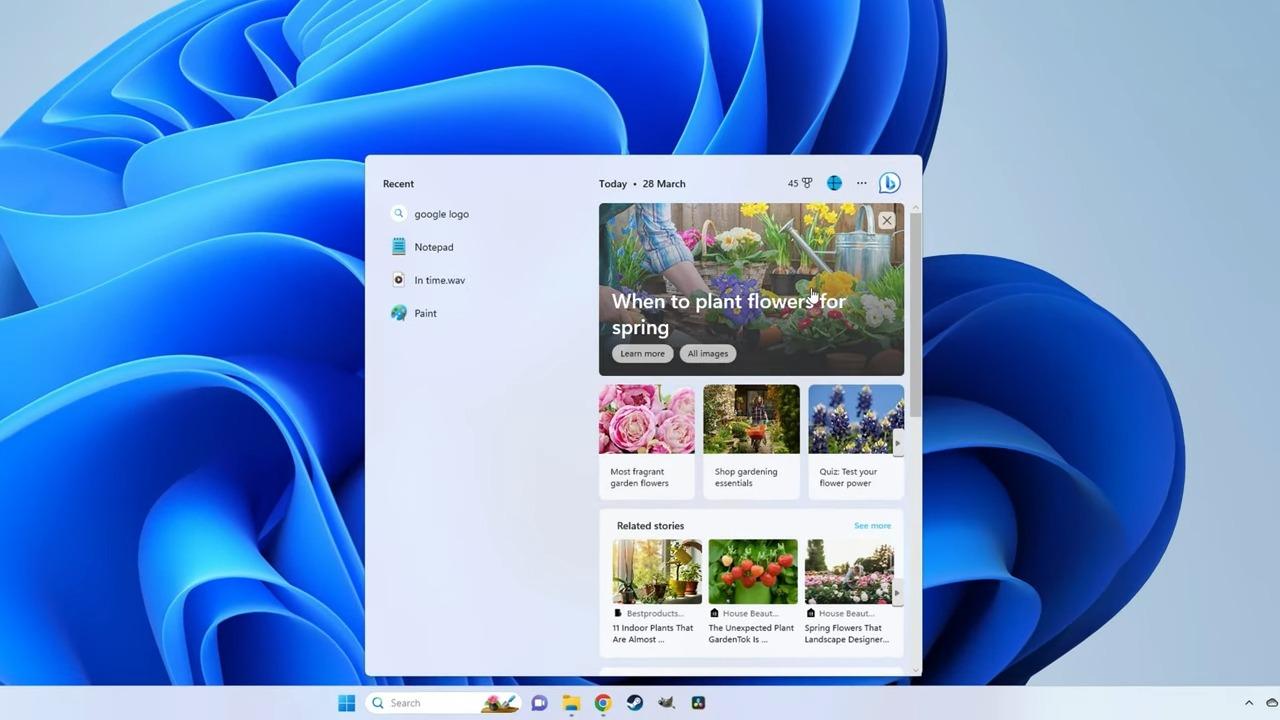
Microsoft từng đưa luôn quảng cáo vào Windows Search
Tin tốt là Microsoft đang đại tu tính năng này: AI semantic indexing cho Windows Search trên Copilot PCs (yêu cầu NPU). Bản Preview cho Insiders đã cho phép tìm file, ảnh và cài đặt bằng ngôn ngữ tự nhiên, xử lý tại chỗ không cần mạng; từ tháng 5/2025, tính năng này bắt đầu xuất hiện rộng hơn như một phần của cập nhật Windows 11 và tiếp tục hoàn thiện trong các build mới. Nếu triển khai ổn định, đây sẽ là bước tiến lớn để Windows Search bắt kịp trải nghiệm "gõ để ra đúng thứ mình muốn".
Ưu thế của Windows là sự mở rộng: các công cụ như PowerToys Run hay Fluent Search hoàn toàn có thể bổ sung năng lực "hành động" giống Spotlight, thậm chí vượt trội ở một số mặt nếu khai thác hết plugin. Nhưng chính việc phải trông chờ vào công cụ cộng đồng mới khiến trải nghiệm Windows Search mặc định "hụt hơi" so với Spotlight đang được Apple nâng lên tầm giao diện hành động của cả hệ thống.
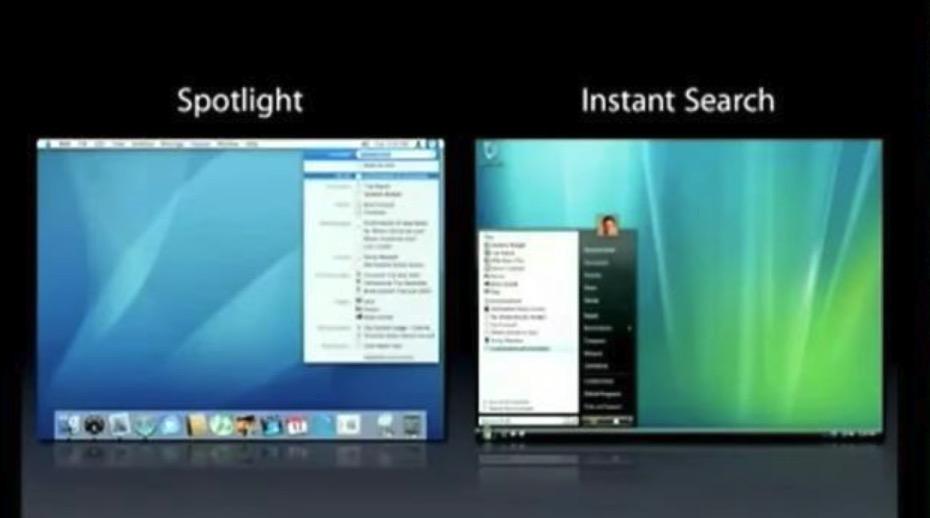
Gần 20 năm trước, khi Microsoft đưa "Instant Search" vào Start Menu của Windows Vista, Apple từng đứng trên sân khấu WWDC để đùa rằng Vista bắt chước Spotlight — khác chăng là thay vì đặt ô tìm ở góc trên bên phải như Mac, Windows lại để ở góc dưới bên trái của Start. Cả khán phòng bật cười, nhưng ẩn sau đó là một sự thật: hai hệ điều hành đã bắt đầu bước vào cuộc đua tính năng tìm kiếm ngay từ thời điểm đó. Giờ đây, có lẽ Windows vẫn đang loay hoay tìm một "spotlight" cho chính mình.
NỔI BẬT TRANG CHỦ

Chủ tịch Samsung Đông Nam Á & Châu Đại Dương khẳng định cam kết nhằm tạo ra “AI bền vững và có đạo đức” trước thềm BCA 2025
Trong vòng vài năm trở lại đây, trí tuệ nhân tạo (AI) đã trở thành tâm điểm của cuộc cách mạng công nghệ toàn cầu. Không chỉ hiện diện trong các phòng thí nghiệm hay những nền tảng phần mềm phức tạp, AI đang len lỏi vào từng ngóc ngách đời sống.

Điện thoại Xiaomi pin 7.000mAh dùng 3 ngày không cần sạc khiến tôi "ngã ngửa": Thiết kế đẹp, có một thứ cực kỳ đáng tiền mà giá thì chỉ hơn 4 triệu đồng
